Atjaunot informāciju pēc zibspuldzes formatēšanas, sadaļa, cietais disks. [RS nodalījuma atkopšana]
![Atjaunot informāciju pēc zibspuldzes formatēšanas, sadaļa, cietais disks. [RS nodalījuma atkopšana]](https://remontcompa.com/storage/img/files/Без-имени-2_7.jpg)
- 3718
- 503
- Jan Purdy
Apmierināts
- No kurām ierīcēm var atjaunot failus?
- Datu atkopšanas process
- Pēcnācējs
- Datu atkopšanas process
Sveiki, dārgie draugi! Šodien es rakstīšu par datu atjaunošanu pēc informācijas pārvadātāju formatēšanas, par RS nodalījumu atkopšanas programmu, es parādīšu un pastāstīšu, kā saglabāt svarīgus datus. Es jau esmu uzrakstījis šādus posmus, bet šodien es nolēmu runāt par citu programmu, kas lieliski tiek galā ar informācijas atjaunošanu.

Mēs visi izmantojam zibspuldzes diskus, ārējos HDD, cietos diskus mūsu datoros vai SSD diskus. Mēs uzticamies šīm ierīcēm vērtīga informācija mums. Svarīgi dokumenti, mājas forma, fotoattēli - tam nav nozīmes, bet mēs nevēlamies zaudēt šo informāciju.
Bet tas notiek savādāk, zibatmiņas disks bija izdrāzts un nācās to formatēt. Jūs zināt, jūs savienojat zibatmiņas disku, un Windows raksta: “Pirms ierīces izmantošanas jums tas jāformatē” un svarīgi dokumenti darbam zibatmiņā. Vai cietais disks uz datora pārkaisa. Pat vienkārši, banāli izdzēst failus caur grozu vai Shift+Del. Cik reizes es nožēloju, ka man ir ieradums visu izdzēst caur maiņu+del :).
Visos šajos gadījumos ir tikai viena problēma - viņi ir zaudējuši svarīgu informāciju. Un tas ātri ir kaut kā jāatjauno. Ir daudz veidu, programmas, jūs varat doties uz īpašu servisa centru (bet jums ir jāmaksā pienācīgi). Es vēlos jums parādīt RS nodalījumu atkopšanas programmu.
Kāpēc tieši šī programma? Tajā ir trīs galvenās funkcijas:
- Failu definēšanas un atjaunošanas precizitāte
- Ātrums
- Vienkāršs interfeiss, kurā ir grūti sajaukt.
No kurām ierīcēm var atjaunot failus?
Jā gandrīz viss. Nu, ar zibspuldzes piedziņām ir skaidra, formatēta (vai cita kļūme), savienota un atjaunota informācija, ar ārējiem HDD to pašu stāstu. Bet ar cietajiem diskiem, kas ir pilnībā jāatjauno (nevis sadaļa), nedaudz sarežģītāk. Kā opciju jūs varat savienot cieto disku ar darba datoru un sākt atkopšanu. Galvenais ir tas, ka cieto disku nosaka dators.
Lejupielādējiet RS nodalījuma atkopšanu no oficiālās vietnes -http: // atkopšanas -software.ru/lejupielādes. Sekojiet saitei un noklikšķiniet uz pogas Lejupielādēt.
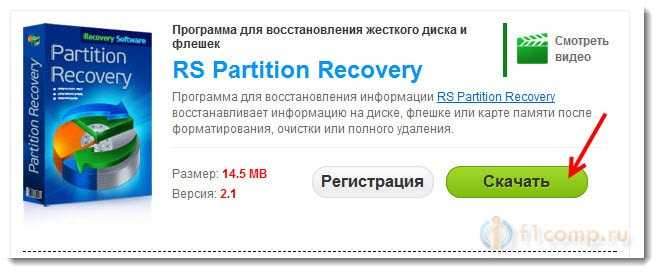
Saglabājiet instalēšanas failu datorā un pēc tam, kad tas ir pilnībā ielādēts, sāciet to, lai sāktu instalēt. Es pats neaprakstīšu instalēšanas procesu. Tur viss ir vienkārši, jums pāris reizes ir jānospiež poga.
Programma tiek samaksāta, bet tas ir saprotams. Līdzīgas programmas, visticamāk, nebūs bezmaksas. Jūs varat redzēt izmaksas un iegādāties programmu šeit - http: // atkopšanas -software.ru/pirkt.
Datu atkopšanas process
Lai parādītu RS nodalījumu atkopšanas programmu, es paņēmu savu USB zibatmiņu un no tā noņēmu dažas mapes, tagad mēs mēģināsim tās atjaunot.
Tāpēc mēs sākam programmu un atlasām ierīci kreisajā pusē vai sadaļu, no kuras vēlaties atjaunot failus. Piemēram, es izvēlējos savu zibatmiņu.
Atver jaunu logu, kurā es iesaku jums aiziet Pilnīga analīze (palielina failu meklēšanas kvalitāti) un visi zem tā punkti. Ātri skenēt Tas būs pieejams, kad izvēlēsities vietējo sadaļu.
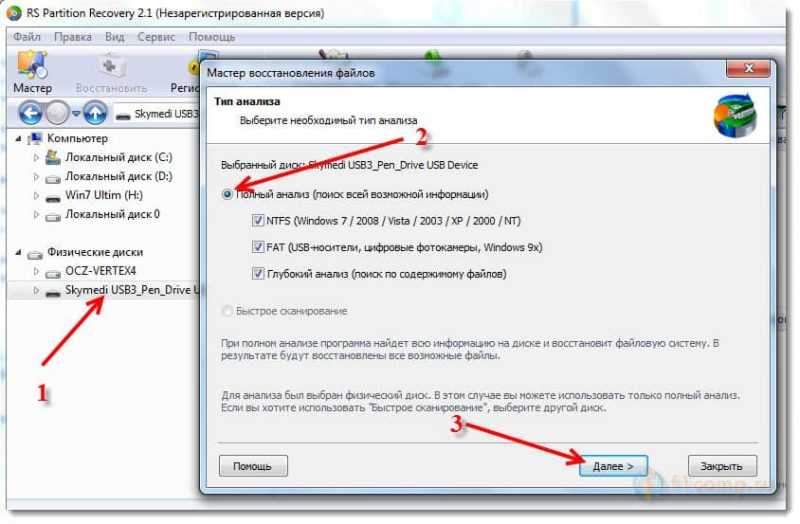
Noklikšķiniet "Tālāk.
Varbūt jūs baidāties, ka šī programma sabojā citus diska failus. Bet tas nenotiks, programma darbojas tikai, lai lasītu informāciju.
Mēs gaidām, kad programma meklēs failus. Man ir ieslēgts zibspuldzes disks 16 GB, meklēšana ilga aptuveni 4 minūtes un atrasts 6151 fails. Liels!
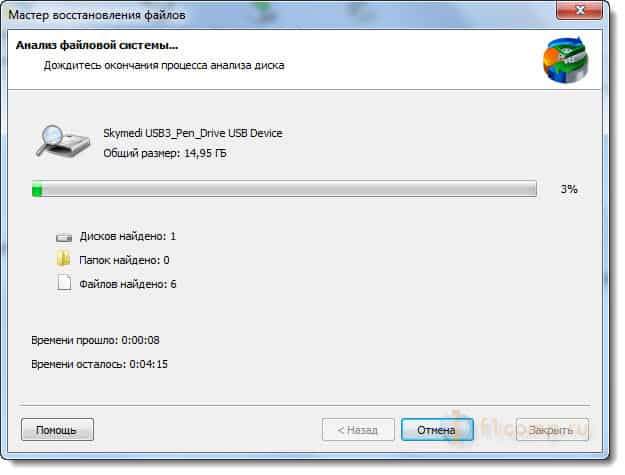
Kad meklēšana ir beigusies, nospiediet pogu gatava.
Tūlīt, galvenajā logā, mēs redzam mūsu zibatmiņas diska atjaunoto struktūru. Jā, jā, programma saglabā mapju struktūru, jūs ne tikai iegūsit failu sarakstu.
Faili, kas tika izdzēsti un gatavi atkopšanai. Es izdzēsu spēles mapi, un tā bija pilnībā gatava atjaunot. Es arī izdzēsu video mapi. Es atvēru šo mapi diriģentā un pat sāku noņemt attālu video :).
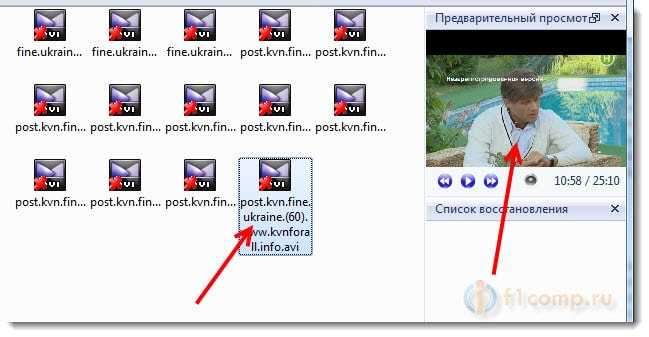
Atlasiet mapes vai failus, kurus vēlaties saglabāt, un noklikšķiniet uz pogas Restorācija.

Atver logu, kurā varat izvēlēties veidu, kā saglabāt mūsu failus. Jūs varat saglabāt cietajā diskā, rakstīt diskā (CD/DVD), izkraut to ar FTP vai izveidot .ISO attēls. Atlasiet labo un noklikšķiniet Tālāk.
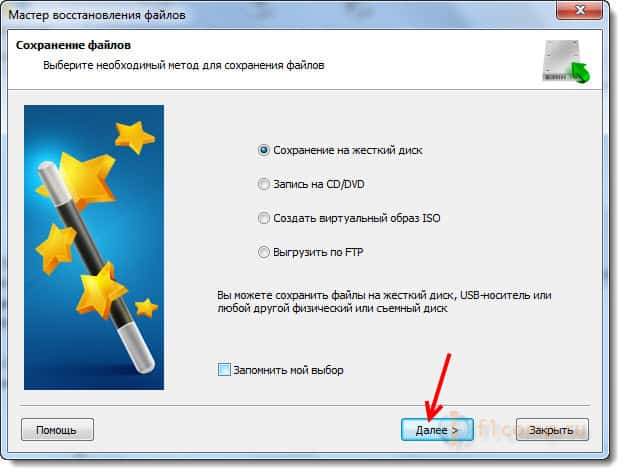
Es neiesaku saglabāt failus šai sadaļai vai diskam, no kura jūs tos atjaunojāt!
Tā kā es saglabāju datus no zibatmiņas diska, es nolēmu tos saglabāt datora cietajā diskā. Klikšķis Tālāk.
Norādiet atkopšanas ceļu un noklikšķiniet uz pogas Atjaunot.
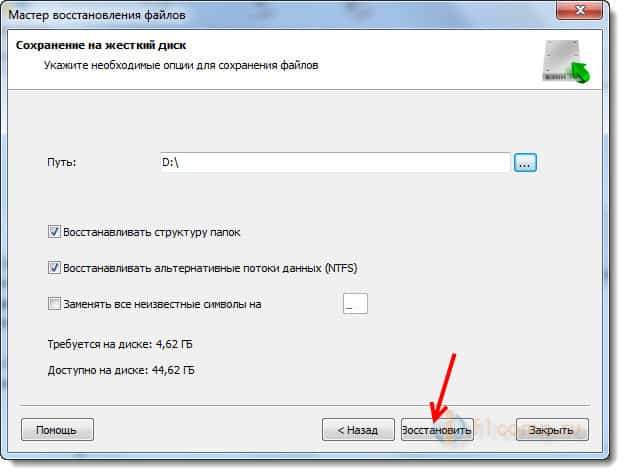
Vai arī redziet, kā jūs to varat izdarīt. Jūs varat saglabāt visa diska attēlu, kuru mēs atjaunojam vienā failā, un turpināt atjaunot informāciju vēlāk vai citā datorā. Lai to analizētu diska vai sadaļā, vienkārši noklikšķiniet uz pogas "Saglabāt disku" un norādīt vietu, kur saglabāt diska attēlu.
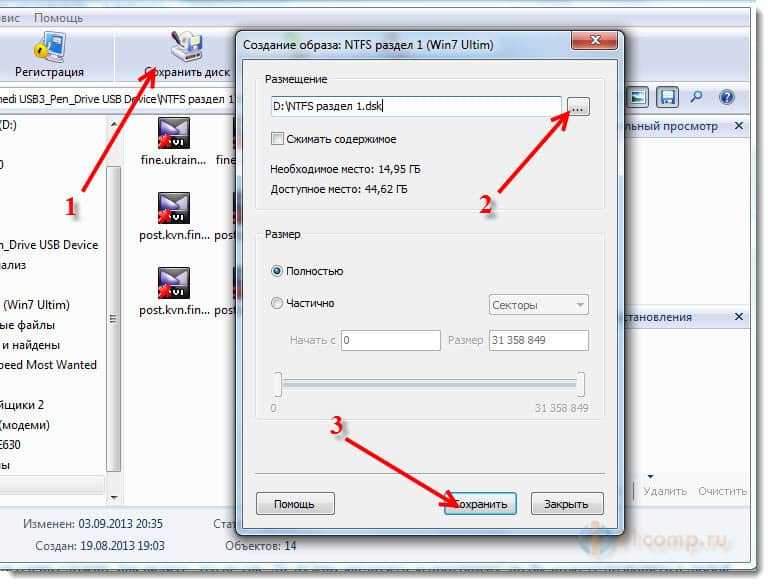
Pēc tam šo attēlu var atvērt RS nodalījumu atkopšanas programmā un turpināt strādāt.
Tas ir viss!
Pēcnācējs
Kā redzat, viss ir ļoti vienkāršs, ātrs un vissvarīgāk - efektīvs. Daudzi cilvēki domā, ka nav iespējams saglabāt izdzēstos failus vai ļoti grūti. Kā redzat, tas tā nav. Jā, jums ir jāmaksā par programmu, bet jūs varat piezvanīt jebkuram pakalpojumu centram, kas to dara, un pajautāt, cik daudz šādu pakalpojumu maksā.
Jā, un kaut kādu iemeslu dēļ es esmu pārliecināts, ka viņi tur izmanto tās pašas programmas :). Vislabākie novēlējumi!
- « Dators (klēpjdators) ir savienots ar Wi-Fi maršrutētāju, Skype Works, un pārlūkprogrammā lapas neatveras
- Tālrunis (planšetdators) nav savienots ar Wi-Fi, raksta saglabāts, aizsardzība WPA \ WPA2 »

